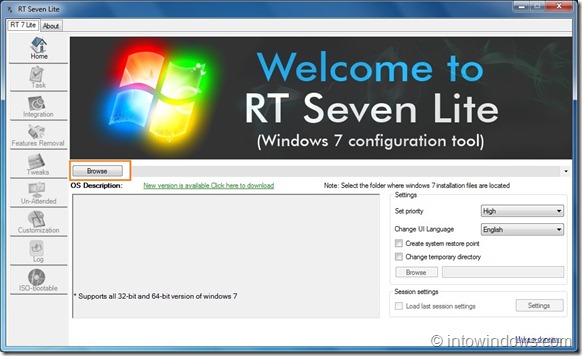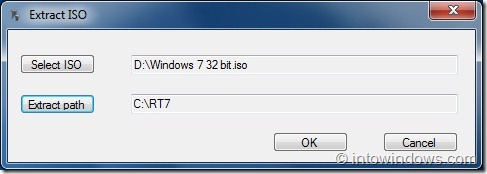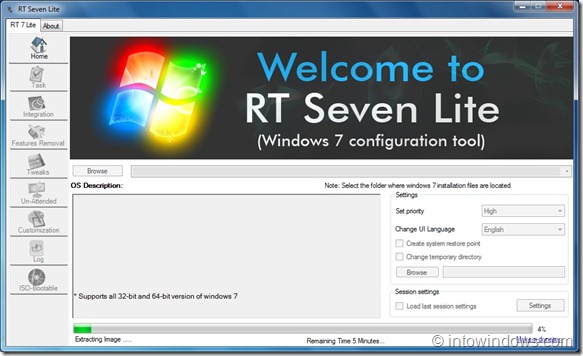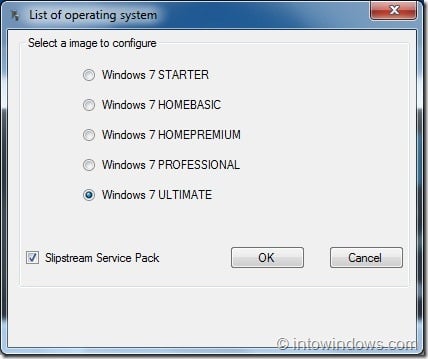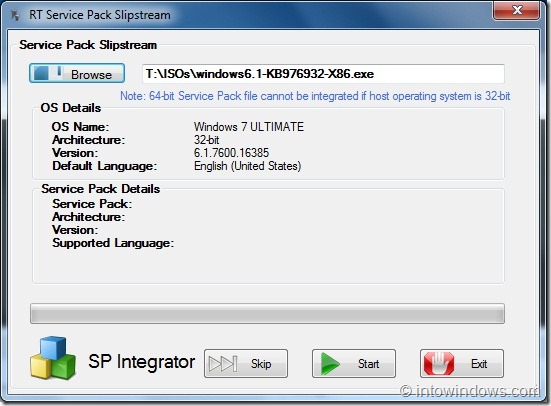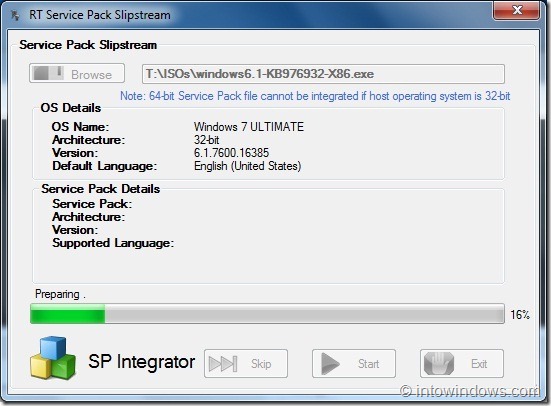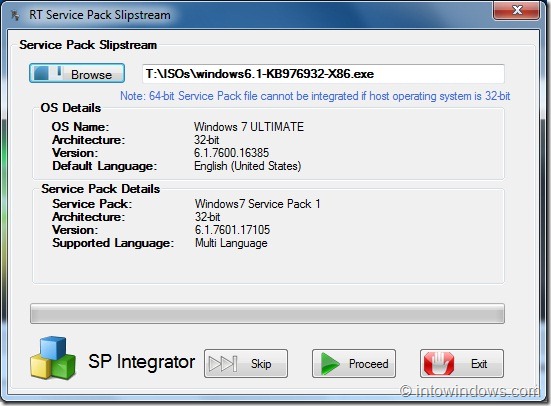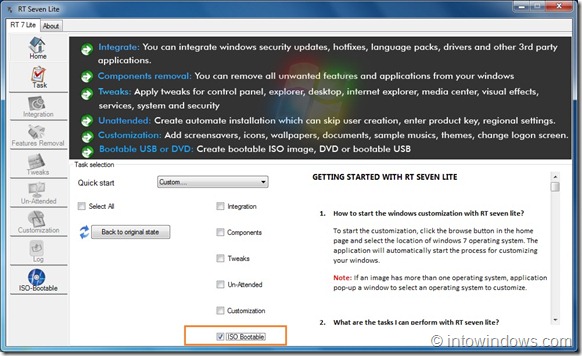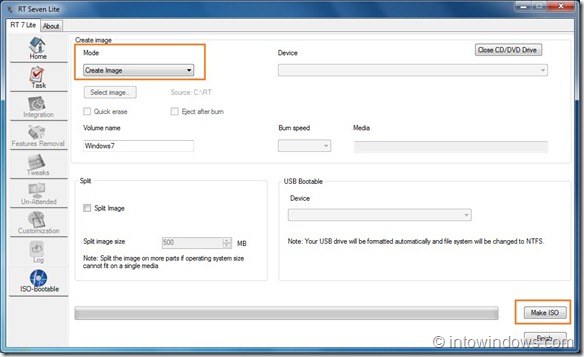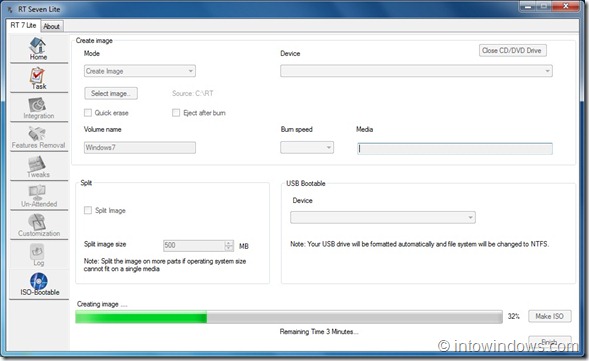Теперь, когда пакет обновления 1 для Windows 7 доступен для загрузки, вы можете добавить его на установочный DVD-диск Windows 7. Дополнительный DVD удобен, поскольку вам не нужно будет устанавливать пакет обновлений каждый раз после установки Windows.
Записать SP1 на установочный DVD или ISO можно с помощью Инструменты настройки установки Windows 7 . В этом руководстве мы используем инструмент RT Seven Lite для интеграции пакета обновления 1 в установочный DVD-диск Windows 7.
Следуя этому руководству, вы сможете создать загрузочный ISO-файл Windows 7 SP1.
Вставить пакет обновления 1 в ISO/DVD Windows 7
1. Загрузите, установите и запустите инструмент RT Seven Lite. Мы рекомендуем использовать только RT Seven Lite версии 2.0 и выше.
2. На вкладке Главная нажмите кнопку Обзор, чтобы перейти к установочному ISO-файлу Windows 7 или папке установки. Если вы выберете опцию ISO, вам также необходимо будет указать место для извлечения файла ISO. В этом руководстве мы выбрали вариант файла ISO.
3. Вы увидите сообщение «Извлечение изображения». Процесс может занять некоторое время. После завершения процесса вам будет предложено выбрать версию Windows 7. Выберите свою версию, а также включите параметр Slipstream Service Pack, прежде чем нажимать кнопку ОК.
4. Откроется окно RT Service Pack Slipstream. Здесь просто введите файл пакета обновления для Windows 7, нажав кнопку Обзор слева и перейдя к файлу SP1. Нажмите кнопку Пуск.
5. Подождите несколько минут, пока не увидите кнопку «Продолжить». Нажмите кнопку Продолжить, чтобы начать загрузку изображения и других элементов. После этого перейдите на вкладку Задача.
6. На вкладке Задача выберите параметр Загрузочный ISO, а затем переключитесь на вкладку Загрузочный ISO.
7. Здесь выберите параметр Создать изображение в раскрывающемся списке «Режим». Если вы хотите напрямую записать файлы на DVD, выберите опцию «Прямая запись» в раскрывающемся списке «Режим». В этом руководстве мы выбрали параметр Создать изображение.
8. Нажмите кнопку Создать ISO и выберите место для сохранения файла ISO. Ваш ISO-образ Windows 7 SP1 будет готов через некоторое время.
9. Вы сделали! Теперь вы можете удалить временную папку, выбранную на шаге 2, чтобы извлечь ISO-файл Windows. Удачи!
Также прочитайте как создать автоматический установочный DVD Windows 7 .